Win11回滚到Win10怎么操作?Win11退回Win10的教程
有不少用户升级更新为Windows11系统后还是觉得以前的Win10系统比较好,感觉Win11有些功能比较麻烦,想要恢复Win10系统。这里系统部落小编来介绍Win11回滚到Win10的几个方法,希望对你有帮助。
操作方法:
方法一:系统回滚
1、在升级Windows 10之后的10天内,可通过官方提供的回滚功能,在保留所有数据的情况下退回到Windows 10;
2、需要注意的时,官方提供的回滚功能即便可以保留所有数据,但如果运气不好出现回滚失败,数据文件仍会消失,先提前备份好数据再进行操作;
3、使用【win+I】组合键唤出Windows设置,进入【Windows更新】中,点击【高级选项】;
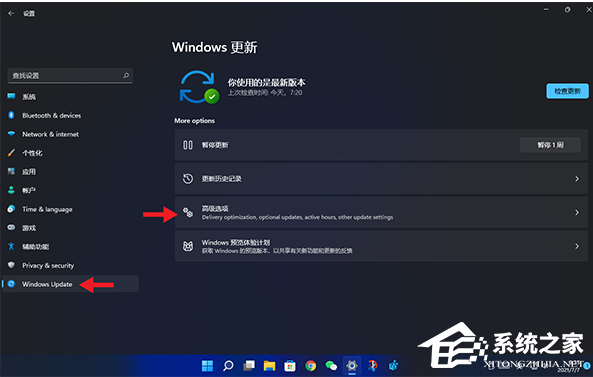
4、在高级选项中会提供一个【恢复】服务,如果不显示就表示您的系统已过了回滚有效期;
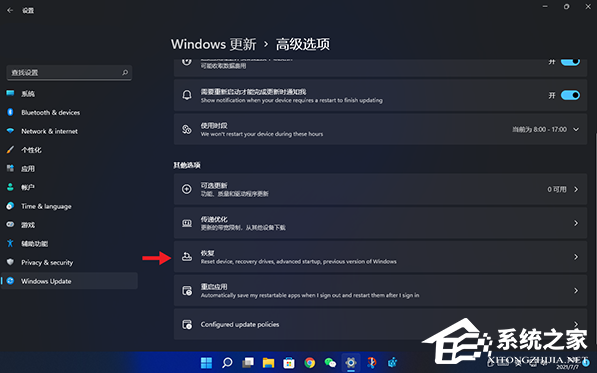
5、选择恢复选项中的【以前版本的Windows】在,直接退回到之前的Windows。
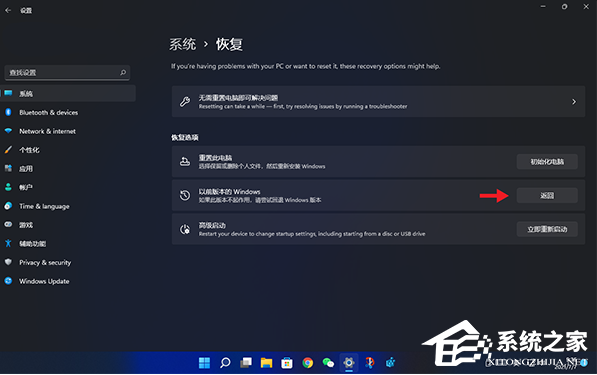
方法二:
使用shift键加重启恢复系统的方法:
1、进入到系统,按住键盘Shift键的同时,然后单击桌面左下角开始菜单,单击“重启”选项;
2、显示重启页面后即可松开Shift键,页面进入到高级模式,单击“疑难解答”选项;
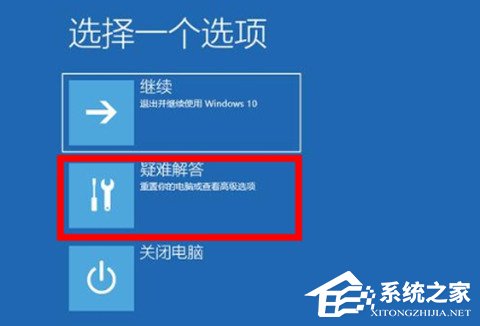
3、找到并单击“重置此电脑”选项;
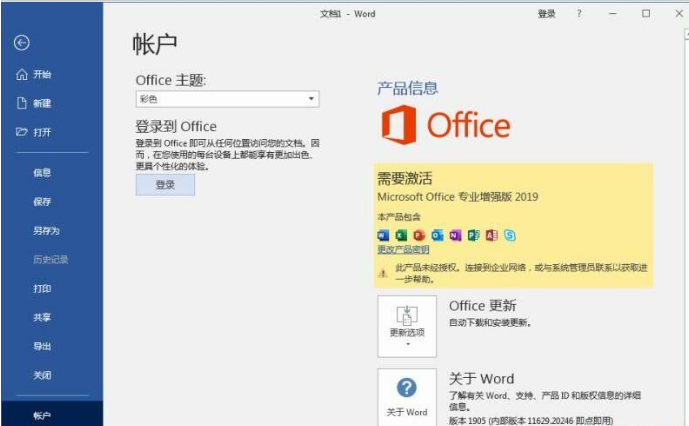
4、弹出两个选项,选择“保留我的文件”那么只会删除c盘文件而不会删除C盘之外的文件;
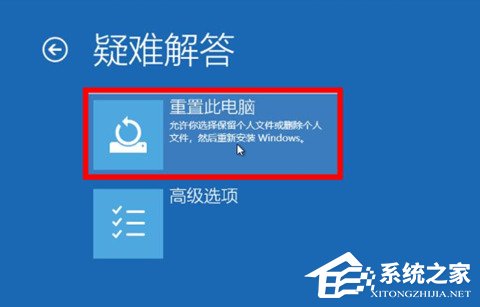
5、选择“删除所有文件”则将所有文件数据统统删除清空;
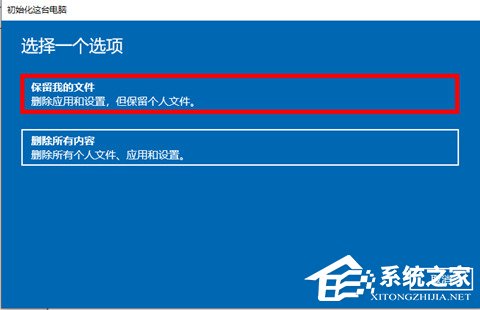
6、根据你自己的情况进行选择,然后继续选择“仅限安装windows的驱动器”;
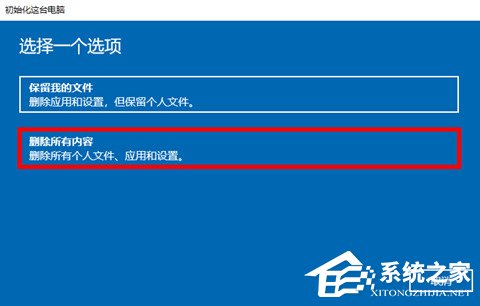
7、点击“下一步”,然后点击“重置”等待其系统恢复即可。

相关文章
- 升级win11后黑屏不出现桌面怎么解决?
- win11开机一直显示联想,不进去怎么办?
- 微软win11安卓子系统2204.40000.5.0 5月最新版发布了!
- win11关闭防火墙和杀毒软件的三种方法
- windows11透明任务栏失效怎么办?三种方法供你选择!
- win11怎样优化?win11最详细优化设置
- 更新win11后掉帧卡顿怎么办?更新win11后掉帧卡顿的解决方法
- win11系统字体显示乱码怎么办?四种方法帮你解决!
- 【亲测有效】gpedit.msc找不到文件的两种解决方法!
- win11 gpedit.msc找不到文件的两种解决方法!
- win11 pc端fifa22无法启动的三种解决方法
- win11电脑总弹出windows安全警告怎么办?
- Windows 11 Build 22621.1776(KB5026446)作为Moment 3预览版推送了!
- Windows 11 Build 22000.2001(KB5026436)RP预览版发布了!
- 如何在Windows 11上重命名PC?4种重命名PC方法分享!
- 如何在Windows 11上禁用“开始”菜单通知(预览版)?
相关推荐
-
Win11企业版LTSC原版 V2023

Win11企业版LTSC原版全面优化系统的缓存路径,提高了系统的空间利用率,加快了前台应用程序的显示速度。您还可以进行无人值守安装,以轻松应对多台计算机的安装。系统具有AR虚拟现实混合显示功能,可以支持用户使用VR设备进行更好的游戏体验。
-
MSDN Win11 22H2 5月简体中文版 V2023

MSDN Win11 22H2 5月简体中文版 V2023是msdn发布的5月最新的版本,拥有原汁原味的原版系统功能,永久激活,安装完成就可以立即使用的,并且不同游戏和软件都能够正常运行使用,系统更新补丁也是最新版本。
-
MSDN Win11 21H2 5月简体中文版 V2023

MSDN Win11 21H2 5月简体中文版 V2023是目前非常火热的电脑操作系统,这款系统镜像对系统的功能做了全面的优化,更多的功能都可以在里面进行尝试,满足你的使用需求,给大家带来更好的使用效果。
-
Win11精简版(Tiny)正版系统 V2023

Win11精简版(Tiny)正版系统是一款反病毒安全系统,功能非常有效,修补了系统漏洞,提供更多安全保障,可以流畅运行,不需要TPM,占用的最小空间系统,系统软件界面整洁干净,没有第三方插件,并且响应速度很快,适当改善该系统的运作。
-
Win11 ARM版镜像 V2023

Win11 ARM版镜像是一款非常不错的全新电脑系统,你能够轻松的去体验到里面的各种便利性,不管什么类型的都可以让你去完成安装直接使用体验,非常的专业有个性,快来下载试试吧。
-
Win11极致精简版系统Tiny11系统 V2023

Win11极致精简版系统Tiny11系统非常的安全,防病毒的功能十分的有效,支持精心修复系统中遇到的漏洞和病毒,为你们提供最安全的保障。可靠性大幅提高,执行程序不容易出现卡住和闪烁的现象。响应速度也很快,可以为用户带来卓越的系统体验。








